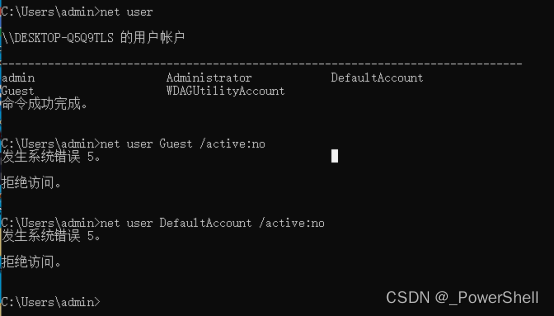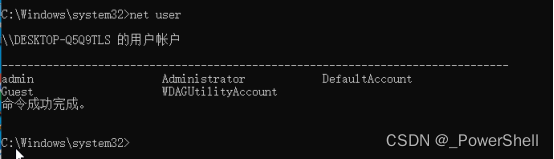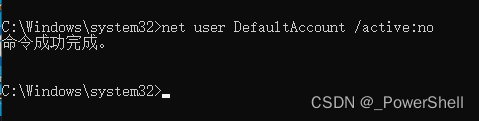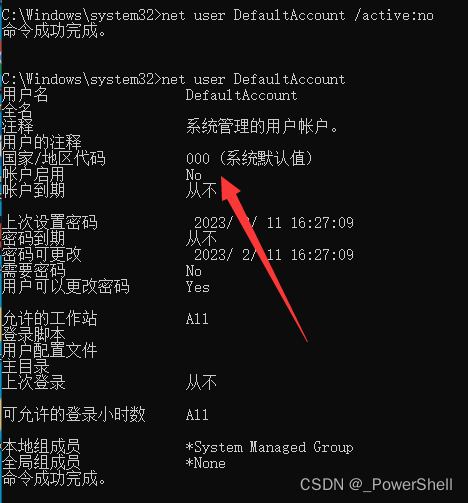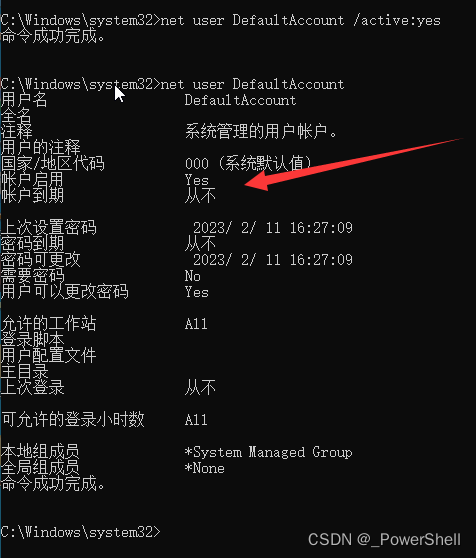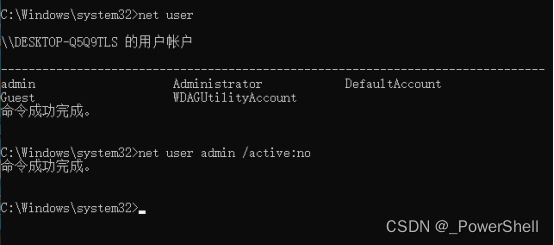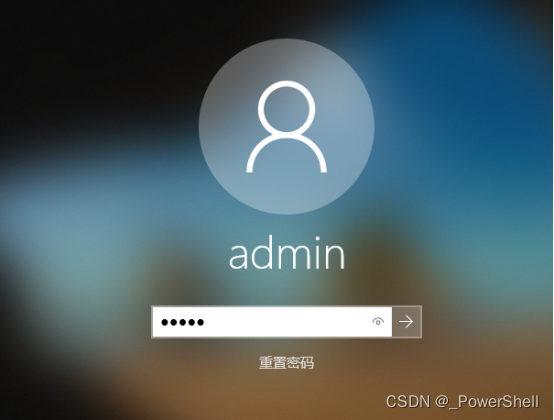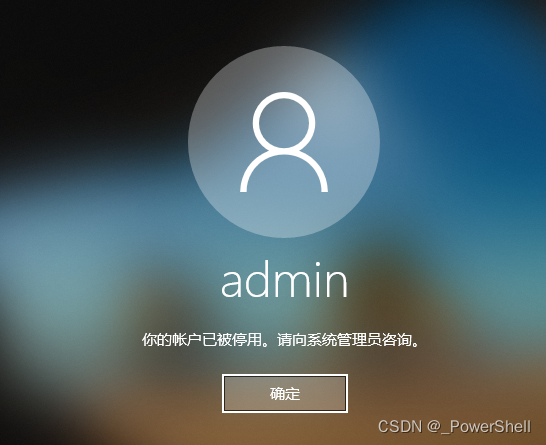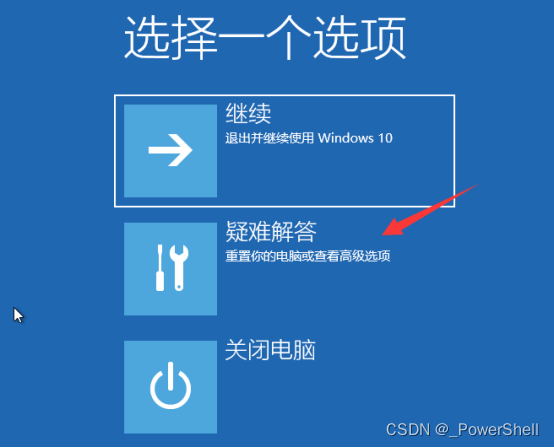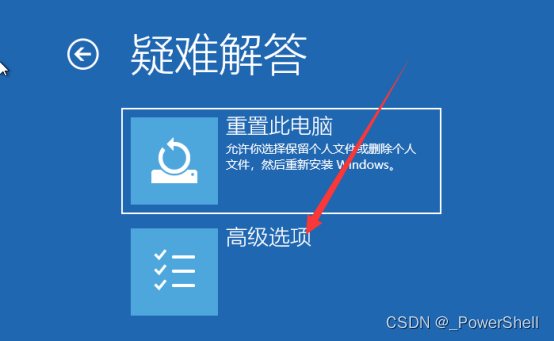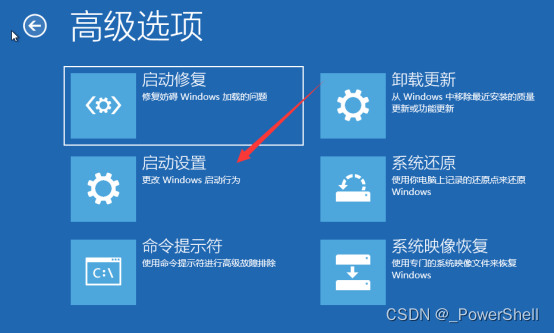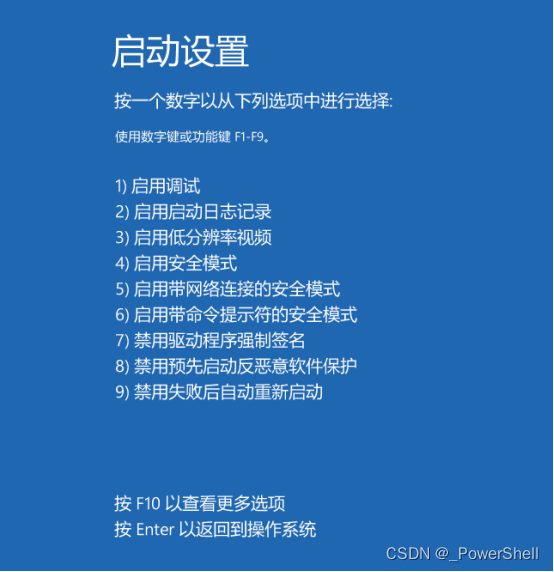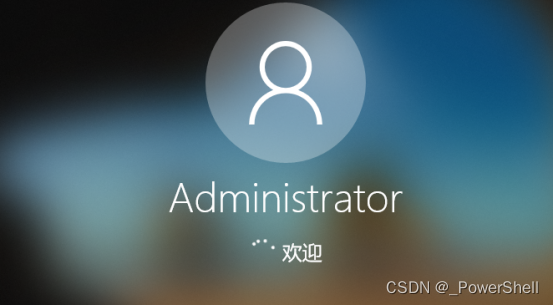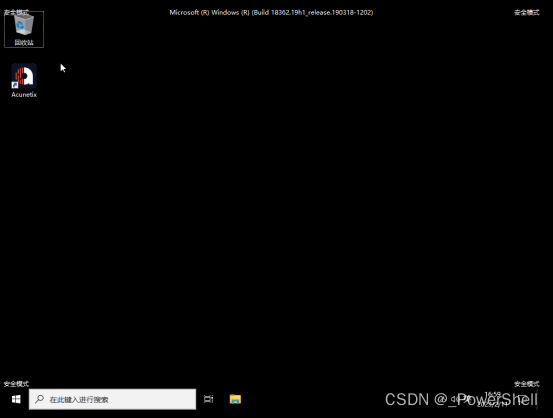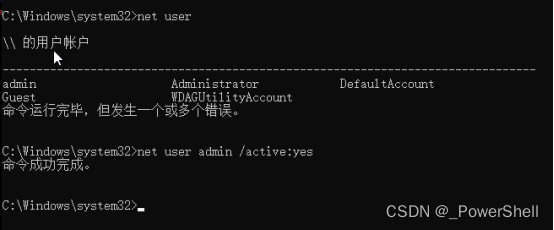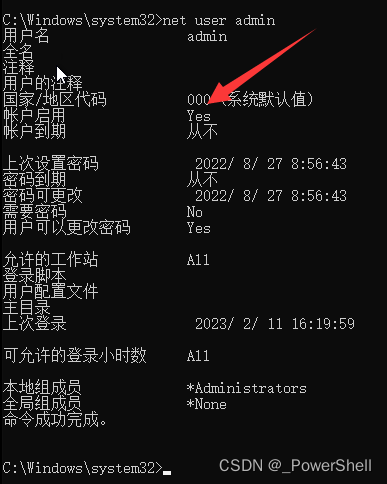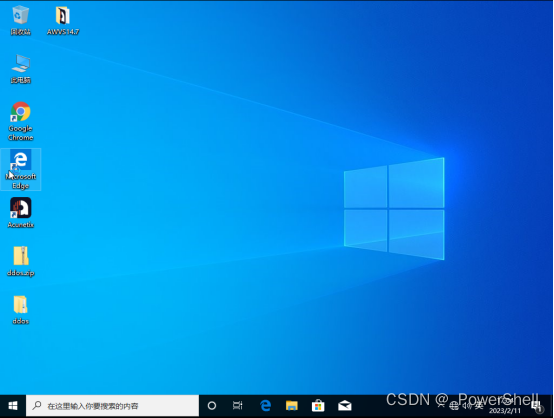| [ 系统安全篇 ] window 命令禁用用户及解禁方法 | 您所在的位置:网站首页 › 电脑账户禁用后如何解除 › [ 系统安全篇 ] window 命令禁用用户及解禁方法 |
[ 系统安全篇 ] window 命令禁用用户及解禁方法
|
🍬 博主介绍
👨🎓 博主介绍:大家好,我是 _PowerShell ,很高兴认识大家~ ✨主攻领域:【渗透领域】【数据通信】 【通讯安全】 【web安全】【面试分析】 🎉点赞➕评论➕收藏 == 养成习惯(一键三连)😋 🎉欢迎关注💗一起学习👍一起讨论⭐️一起进步📝文末有彩蛋 🙏作者水平有限,欢迎各位大佬指点,相互学习进步! 文章目录 🍬 博主介绍一、注意需要用管理员身份进行二、禁用及解禁用户1、查看用户2、禁用用户3、查看用户状态4、解禁用户5、查看用户状态 三、管理员被禁用解禁方式1、先禁用管理员账户2、解禁管理员账户 一、注意需要用管理员身份进行管理员身份才有权限,否则会报错
发现用户被禁用了
发现用户解除禁用了
我们用命令行吧管理员用户禁用 net user 用户名 /active:no
然后重启一下,采用管理员账号密码登录
点击登录按钮后报错
首先我们按住shift重启电脑,悬着疑难杂症
选择高级选项
选择启动设置
重启
启动设置,键入F4进入安全模式
选中其中的安全模式,在安全模式中,管理员用户是默认开启的
等了一会儿之后进入了安全模式
以管理员身份打开cmd 执行命令 net user 用户名 /active:yes
成功解除禁用
重启退出安全模式 使用admin账号进行登录,可以正常登录
|
【本文地址】
公司简介
联系我们